Apple 用戶對 Apple 產品有限的個性化選項再熟悉不過了。但是,在您的 Mac 上,您可以自定義 Safari 瀏覽器的起始頁,確保您所有的網絡需求都集中在一個方便的空間中。
如果 Safari 是您 Mac 上的默認網絡瀏覽器,您可以按照以下方法美化您的起始頁以獲得更加個性化和流暢的瀏覽體驗。
Safari 起始頁功能在Mac
Safari 的起始頁是您打開 Safari 窗口時首先看到的內容。這使它成為存儲您經常使用的所有網站的理想場所。當然,您也可以在 Safari 上創建標籤組來管理多個標籤並使事情井井有條,但是自定義的起始頁可以讓您做更多的事情。
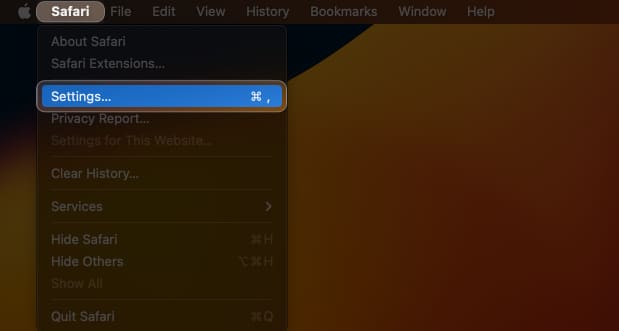
如果您在啟動 Safari 時看不到 Safari 的起始頁,您可以將其設置為在您打開新窗口時顯示。操作方法如下:
打開 Safari → 前往菜單欄並點擊 Safari。選擇設置。
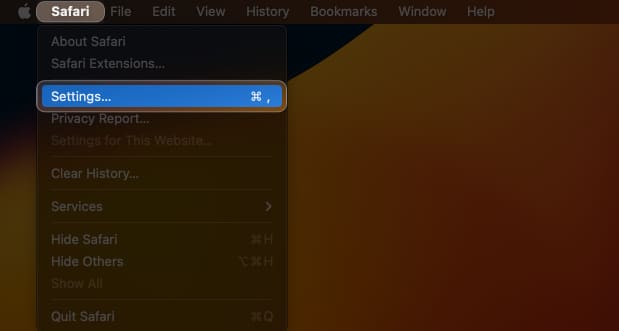 點擊常規標籤並在打開新窗口旁邊的下拉菜單中選擇起始頁與.
點擊常規標籤並在打開新窗口旁邊的下拉菜單中選擇起始頁與.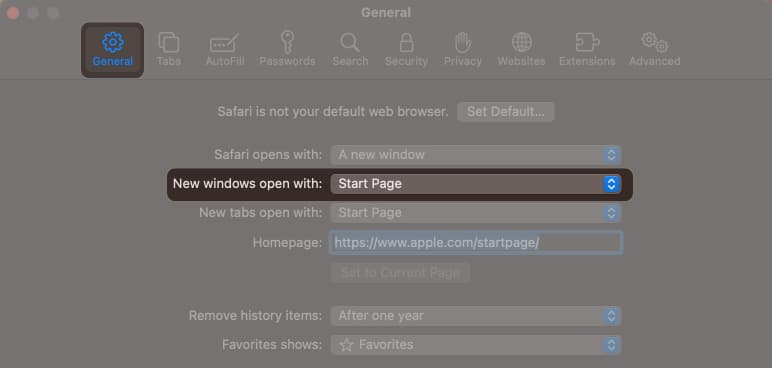
以下是您可以執行的一些 Safari 起始頁功能:
在 Mac 上更改 Safari 起始頁背景
啟動 Safari 時,您首先會注意到純灰色背景。雖然這沒什麼問題,但您可以通過選擇比這更生動的背景來為您的 Safari 增添活力。為此:
打開一個新窗口並單擊右下角的菜單圖標。勾選背景圖片→ 點擊添加 (+) 圖標。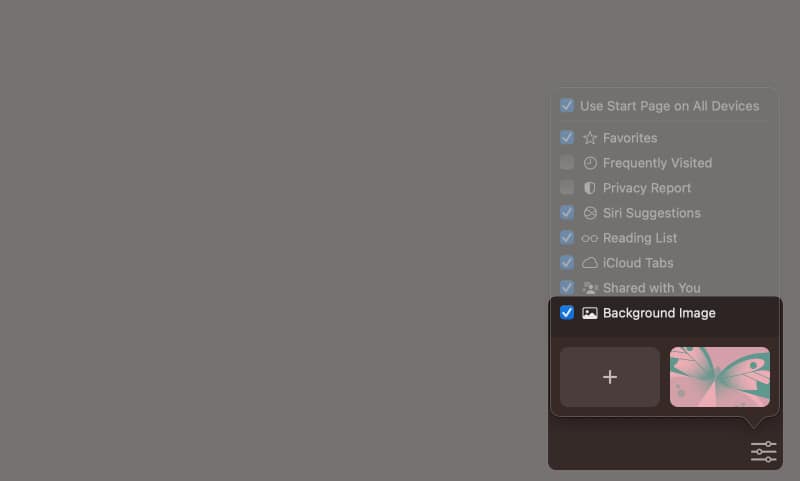 從桌面照片中的可用圖像中選擇,或從不同的文件夾。
從桌面照片中的可用圖像中選擇,或從不同的文件夾。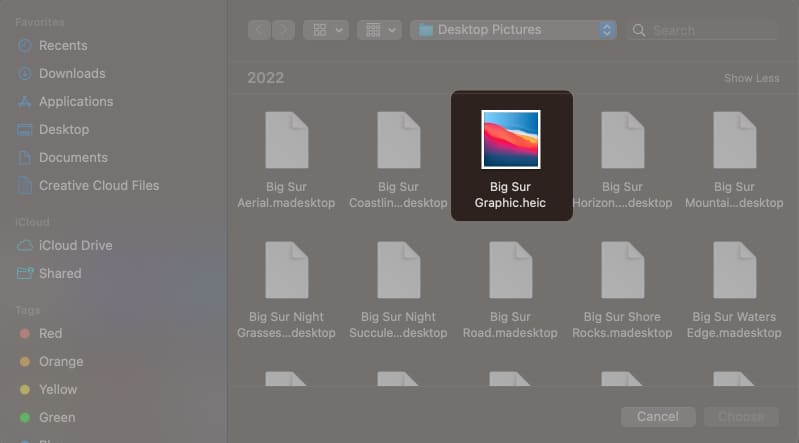
要更改背景圖片,只需單擊關閉 (X) 按鈕 刪除背景圖片,然後選擇一張新圖片。
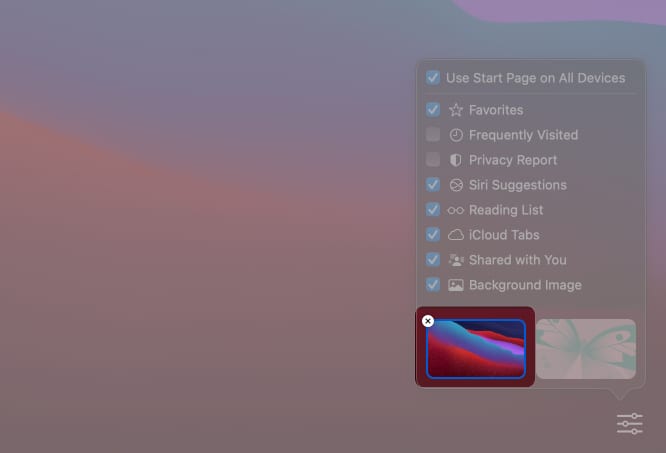
添加收藏夾到 Mac 上的 Safari 起始頁
雖然您的書籤安全地隱藏在 Safari 側邊欄中,但您可以添加您經常訪問的精選網站,以便更輕鬆地訪問它們。為此:
打開網站。 右鍵點擊網站旁邊的加號圖標。選擇收藏夾。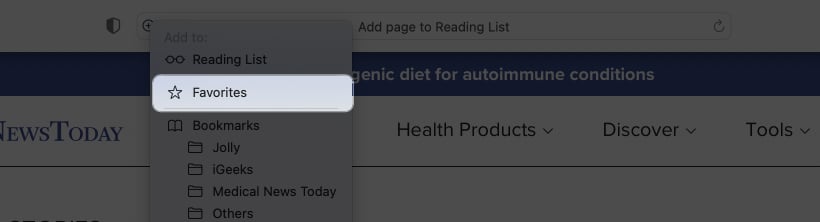
當您打開新窗口時,您應該會在收藏夾下看到添加的網站圖標。您還可以從側邊欄訪問所有收藏夾。只需點擊收藏夾即可將其展開。
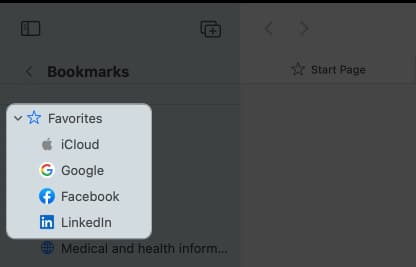
在 Safari 起始頁上包含您的閱讀列表
有些網頁我們只是想要保存以備將來閱讀,但對於進入我們的收藏夾列表並不重要。如果是這樣,閱讀清單是他們最好的地方。只需打開一個新窗口並勾選菜單圖標中的閱讀列表。
無論何時在要保存的網頁上,只需點擊 Shift + Cmd (⌘) + D立即將其保存到您的閱讀列表中。
將您想稍後閱讀的內容保存在起始頁閱讀列表中是一個很好的視覺提醒,讓您下次看到它時更有可能閱讀它。
所有設備上的起始頁
如果您使用的是 Apple 生態系統,則在所有設備上設置相同的起始頁可以方便地訪問您的所有收藏夾和閱讀列表,無論您目前正在使用的設備。
使用 iCloud 跨設備同步 Safari 標籤頁
同樣,您可以在所有設備上為 Safari 啟用 iCloud,這樣可以輕鬆跨設備工作設備。
確保您使用同一個 Apple ID 登錄,並且在您設備的所有 iCloud 設置中打開 Safari。以下是在您的設備上打開 iCloud 的方法:
在您的 Mac 上:
轉到 Apple 菜單 → 系統設置。選擇邊欄頂部的[你的名字] → 點擊右側的iCloud。 打開 Safari。
打開 Safari。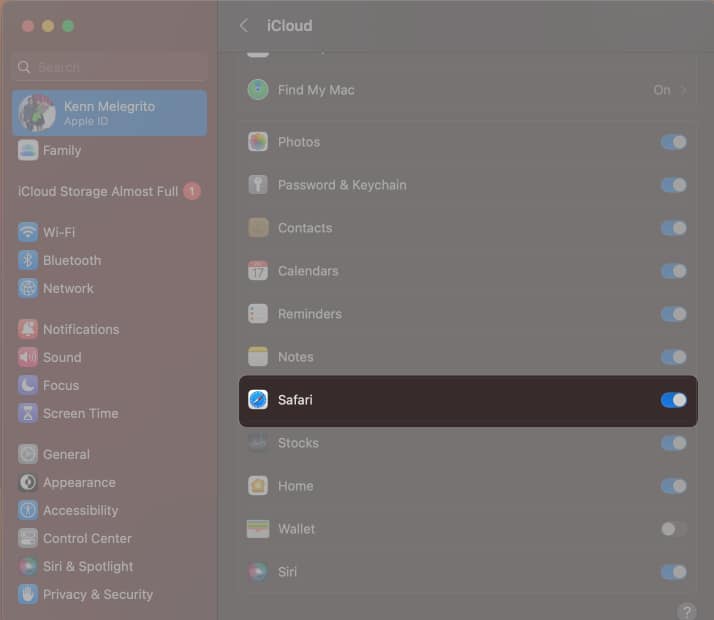
在您的 iPhone/iPad 上:
轉到設置→[您的姓名]→iCloud。點按全部顯示→ 打開Safari。
顯示隱私報告
Apple 非常重視隱私和安全。如果您對正在訪問的頁面以及哪些網站試圖跟踪您的活動持謹慎態度,Safari 的隱私報告會向您顯示它阻止了多少跟踪器以及哪些網站想要跟踪您。
其他 Safari 起始頁功能
除了上面提到的那些,以下是您可能希望在 Safari 起始頁上看到的其他功能:
最近關閉的標籤: 這會顯示您最近在所選標籤組中關閉的標籤的網站經常訪問:這表明您最近或經常訪問的網站與您共享:這包含在“信息”中與您共享的視頻、故事、新聞和其他鏈接 Siri 建議:這會顯示在“郵件”、“信息”和其他應用中找到的建議網站。
如何隱藏或顯示起始頁項目
Safari 起始頁是完全可自定義的,您可以選擇要顯示和隱藏的項目。要顯示或隱藏項目,請前往起始頁菜單圖標並選中或取消選中項目。
如何從 Mac 上的 Safari 起始頁刪除項目
您需要手動刪除每個項目才能在 Safari 起始頁上刪除它們。這適用於閱讀列表、收藏夾 和經常訪問的網站 中的項目。只需右鍵單擊您要刪除的項目,然後選擇刪除或刪除項目。
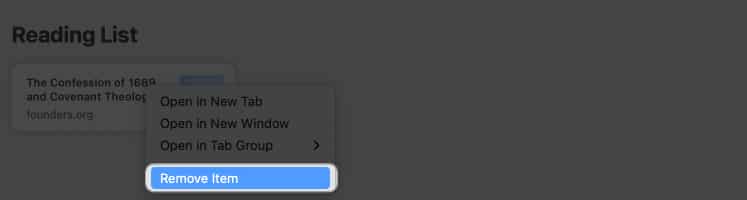
如果您一直看到不想再顯示的 Siri 建議,請右鍵單擊它並在彈出菜單中選擇不建議此網站。
如何在 Mac 上重新排列 Safari 起始頁上的項目
您還可以按照您希望它們出現的順序重新排列起始頁選項。只需轉到菜單圖標並向上或向下拖動每個項目即可重新排列它們。
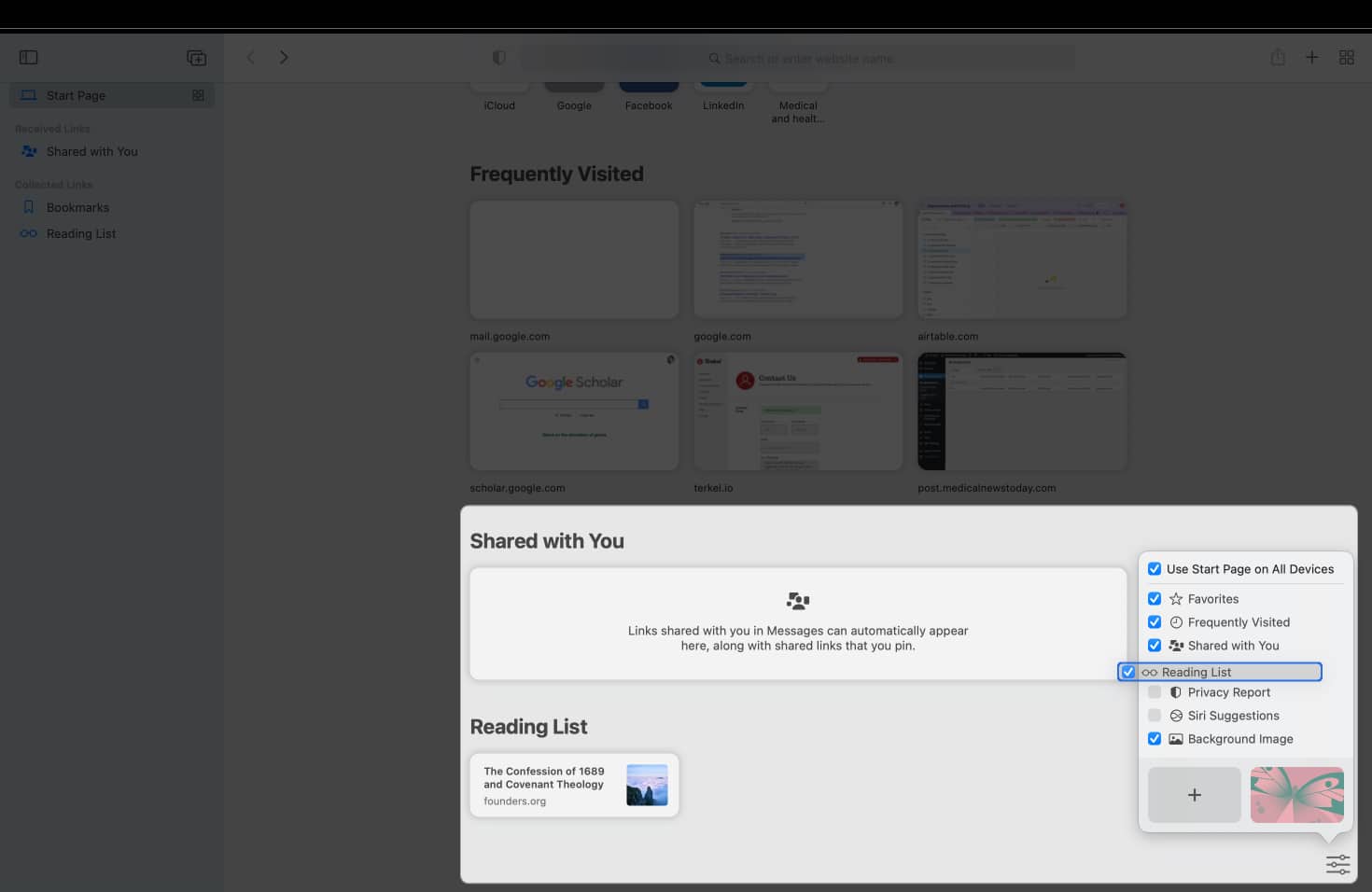
總結……
Safari Start Page 是一款強大的工具,可幫助您快速訪問您喜愛的網站和內容。所有這些功能使 Safari 成為滿足您所有互聯網需求的首選瀏覽器。
如果您有其他 Apple 設備,請在所有設備上使用同步的 Safari 設置。這將確保您在所有設備上擁有相同的起始頁。
希望這對您有所幫助!
閱讀更多內容:
